¿Qué es el archivo host de Windows? Y 6 maneras sorprendentes de usarlo

El archivo de Windows Hosts le permite definir qué nombres de dominio (sitios web) están vinculados a qué direcciones IP. Tiene prioridad sobre sus servidores DNS Cómo cambiar sus servidores DNS y mejorar la seguridad de Internet Cómo cambiar sus servidores DNS y mejorar la seguridad de Internet Imagínese esto: se levanta una hermosa mañana, se sirve una taza de café y se sienta a su lado. Computadora para comenzar con tu trabajo del día. Antes de que realmente obtenga ... Leer más, por lo que sus servidores DNS pueden decir facebook.com está vinculado a una dirección IP específica, pero puede tener facebook.com ir a donde quieras El archivo de Windows Hosts se puede usar para bloquear sitios web, redirigirlos, crear accesos directos a sitios web, crear sus propios dominios locales y más.
Anteriormente cubrimos el uso del archivo Windows Hosts para bloquear sitios web sin instalar ningún otro software en su computadora Cómo bloquear sitios web en su PC sin usar software [Windows] Cómo bloquear sitios web en su PC sin usar software [Windows] La visita potencialmente rastrea sus hábitos de navegación, carga anuncios molestos o distribuye software malicioso. La mayoría de las veces, el software de sentido común y de protección contra malware estándar puede ayudarlo a evitar lo peor ... Leer más: a menudo se usa para bloquear sitios web inadecuados Bloquear sitios web inadecuados con el servicio FamilyShield de OpenDNS Bloquear sitios web inadecuados con el servicio FamilyShield de OpenDNS Creo que es seguro diga que mientras haya existido Internet, siempre ha habido sitios web inapropiados, ¡y no solo estoy hablando de entretenimiento para adultos! Piensa en todos los ... Leer más por frikis en el saber.
Edición del archivo de hosts de Windows
Para editar el archivo de Hosts, deberá abrir el Bloc de notas (o cualquier otro editor de texto que desee, como el Bloc de notas ++ 3 Handy Built-In Notepad ++ Características para principiantes [Windows] 3 Handy Built-In Notepad ++ Funciones para principiantes [Windows] Esto Verano, he usado Notepad ++ para mis prácticas bastante, así que puedo ver por qué casi todos los desarrolladores y programadores que conozco realmente lo prefieren, por no mencionar a los miles de fanáticos de Notepad ++ que ... Leer más) como Administrador. Para ello, haga clic en comienzo, tipo Bloc en el menú Inicio, haga clic con el botón derecho en el acceso directo del Bloc de notas y seleccione Ejecutar como administrador.
Después de que haya hecho clic en Expediente y Abierto en la ventana del Bloc de notas, a continuación, vaya a la C: \ Windows \ System32 \ drivers \ etc carpeta. Haga clic en el Archivos de texto en la esquina inferior derecha de la ventana, seleccione Todos los archivos, y haga doble clic en el archivo hosts.

Los cambios que realice en el archivo hosts entrarán en vigencia inmediatamente después de guardar el archivo, no tiene que reiniciar. Si está agregando varias entradas a su archivo de hosts, asegúrese de que cada una esté en su propia línea.
Bloquear un sitio web
Para bloquear un sitio web, agregue una línea como la siguiente a la parte inferior del archivo hosts:
127.0.0.1 ejemplo.com

Lo que esto hace es simple: 127.0.0.1 es la dirección IP de su computadora local. Cuando navegue a example.com, su computadora intentará conectarse a sí misma (127.0.0.1). Es probable que su computadora no encuentre un servidor web ejecutándose en sí mismo, por lo que la conexión fallará inmediatamente, impidiendo efectivamente que el sitio web se cargue.

Redirigir un sitio web
También puede utilizar este truco para redirigir un sitio web a otro sitio web. Por ejemplo, digamos que queremos redireccionar facebook.com a twitter.com, de modo que cuando ingresemos facebook.com en nuestras barras de direcciones, terminaremos en Twitter..
Primero, necesitaremos la dirección IP de Twitter. Para encontrarlo, podemos usar el comando ping Los 8 comandos de DOS útiles que debe memorizar Los 8 comandos de DOS útiles que debe memorizar Windows 7 aún presenta una ventana de símbolo del sistema. así que todavía hay un lugar para los comandos de DOS. Así que para aquellos de ustedes que les gusta la idea de escribir algunos comandos para evitar la molestia de ... Leer más en una ventana del símbolo del sistema (haga clic en comienzo, tipo Símbolo del sistema, y presiona Enter para abrir una). Tipo ping twitter.com en la ventana del símbolo del sistema y verá la dirección IP numérica de Twitter.

Ahora podemos agregar la siguiente línea a nuestro archivo hosts:
199.59.150.39 facebook.com
Esta línea le dice a nuestra computadora que conecte facebook.com a la dirección IP de Twitter. Tipo facebook.com y terminarás en Twitter!
Crear accesos directos del sitio web
También puedes usar este truco para crear. “atajos” que accede rápidamente a sitios web desde cualquier programa en su computadora. Por ejemplo, si eres un adicto a Twitter, puedes asociar “t” con Twitter: escribe t en la barra de direcciones de cualquier navegador web y al instante terminarás en Twitter. También puede crear accesos directos con varias letras, como twit. No necesita un .com, .net, .org ni ningún otro tipo de extensión. Sin embargo, no puedes usar espacios..
Para hacer esto, simplemente agregue la siguiente línea al archivo hosts y guárdelo:
199.59.150.39 t
Puede obtener la dirección IP exacta que necesitará usando el comando ping mencionado anteriormente.
Ahora puedes escribir t en la barra de direcciones de cualquier programa y terminarás en twitter.com.

Asignar nombres de dominio locales
También puede crear nombres de dominio locales para sus computadoras. Por ejemplo, si tiene un servidor local que usa, puede nombrarlo servidor y acceder rápidamente a ella escribiendo servidor como la URL en cualquier programa. Si accede con frecuencia a la página de configuración de su enrutador, puede asociar la palabra enrutador con la dirección IP y el tipo de su enrutador enrutador en la barra de direcciones de su navegador web para acceder a su enrutador.
Tenga en cuenta que necesitará la dirección IP de la computadora o del enrutador antes de hacer esto. Después de que lo tenga, ingrese una línea como la siguiente: la siguiente línea asocia 192.168.0.1, una dirección IP comúnmente utilizada por los enrutadores, con el enrutador del nombre de dominio:
192.168.0.1 enrutador
Puede reemplazar la dirección IP y el nombre de dominio aquí con lo que quiera.
Probar un servidor web que utiliza encabezados de host
Si está ejecutando un servidor web Cómo configurar un servidor web Apache en 3 sencillos pasos Cómo configurar un servidor web Apache en 3 sencillos pasos Sea cual sea el motivo, es posible que en algún momento desee activar un servidor web. Si desea darse acceso remoto a ciertas páginas o servicios, desea obtener una comunidad ... Lea más en su red local, es posible que desee asegurarse de que funciona correctamente antes de exponerlo en vivo en Internet. Algunos servidores web ejecutan varios sitios web en la misma dirección IP; el sitio web que recibe depende del nombre de host al que accede. En casos como este, no es útil simplemente acceder al servidor web con su dirección IP local, debe acceder a él desde las direcciones de su sitio web..
Por ejemplo, si tiene un servidor web con la dirección IP local 192.168.0.5 que aloja sitios web para company.com y organization.org, puede agregar las siguientes líneas al archivo de hosts de su computadora local:
192.168.0.5 company.com
192.168.0.5 organization.org
Después de guardar el archivo, intente acceder tanto a company.com como a organization.org en su navegador web. Si todo funciona correctamente, debería ver los diferentes sitios web. El servidor notifica que sus encabezados especifican company.com u organization.org y sirve el sitio web correcto. Si esto no funciona, tiene que resolver algunos problemas antes de implementar el servidor en Internet!

Listas de bloqueo de sitios web
Algunas personas crean sus propias listas de sitios web que desean bloquear y publicar en línea. Puede bloquear estas listas de sitios web copiando una de estas listas en su archivo de hosts.
Consulte el siguiente artículo para ver algunas listas recomendadas que puede usar, junto con una herramienta gráfica que facilita la descarga de estos archivos de hosts en su computadora y su uso fácil:
- Cómo bloquear sitios web en su PC sin usar software [Windows] Cómo bloquear sitios web en su PC sin usar software [Windows] Cómo bloquear sitios web en su PC sin usar software [Windows] Cualquier sitio web que visite potencialmente rastrea sus hábitos de navegación, cargas Anuncios molestos, o distribuye software malicioso. La mayoría de las veces, el software de protección contra el malware de sentido común y estándar puede ayudarlo a mantenerse alejado de lo peor ... Leer más
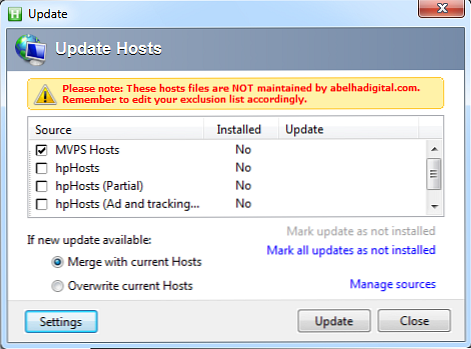
Si desea revertir cualquier cambio que haya hecho, simplemente elimine las líneas que agregó al final del archivo, luego guarde el archivo.
¿Para qué usas tu archivo de hosts de Windows? Deja un comentario y comparte cualquier truco que tengas.!
Crédito de la imagen: cables de red a través de Shutterstock
Explorar más sobre: Filtros de Internet.


